|
在Excel数据透视表中,当行区域包含多个字段时,有些字段的项目标题会仅在第一行中显示,而其他行为空。如下图为一个“以大纲形式显示”的数据透视表,“商品名称”字段中有许多行没有显示对应的项目标题。有时可能需要让各字段的项目标题在每一行中都显示出来,在Excel 2010中利用新增的“重复所有项目标签”功能可以轻松实现,方法如下: 择数据透视表,在功能区中选择“数据透视表工具-设计”选项卡,在“布局”组中单击“报表布局→重复所有项目标签”。 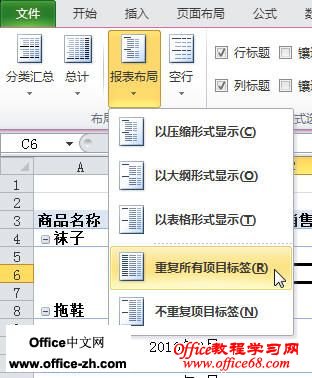
Excel会自动将各项目标题填充到各行。
要取消这种重复填充,在图一中选择“不重复项目标签”即可。  实现重复所有项目标签-Excel2010数据透视表技巧2 |